Or you want a quick look: Hướng dẫn xem FPS và các thông số khác trong game với MSI Afterburner
MSI Afterburner là một phần mềm giúp game thủ xem thông tin FPS (Frame per second) trực tiếp trong tất cả các tựa game. Không những vậy, nó còn cung cấp các thông số khác như nhiệt độ, bộ nhớ, điện năng… Hãy cùng tham khảo cách tải và cài đặt MSI Afterburner cũng như xem các thông số trong bài viết dưới đây.

Hướng dẫn xem FPS và các thông số khác trong game với MSI Afterburner
Tải và cài đặt MSI Afterburner
Đầu tiên các bạn cần tải phần mềm MSI Afterburner về máy.
Tải MSI Afterburner
Sau khi tải xong, các bạn mở file cài đặt MSI Afterburner lên. Ở bảng thông báo hiện ra nhấn nút OK.
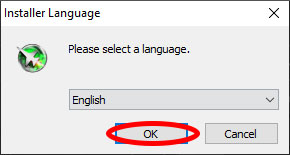
Cửa sổ cài đặt hiện ra, ta nhấn Next.
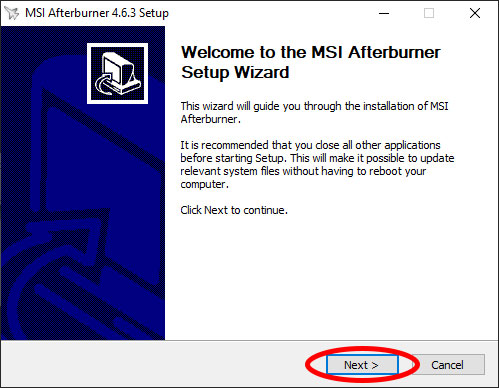
Tích chọn vào dòng I accept the terms of the License Agreement sau đó nhấn nút Next.
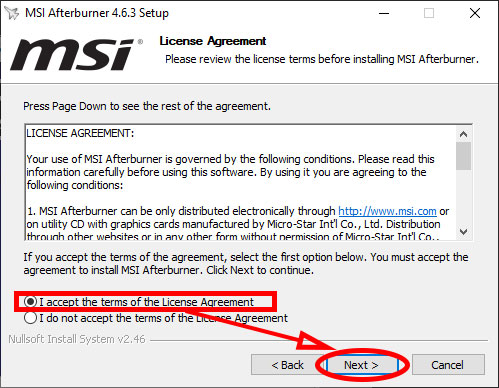
Tích chọn dòng RivaTuner Statistics Server sau đó nhấn Next.
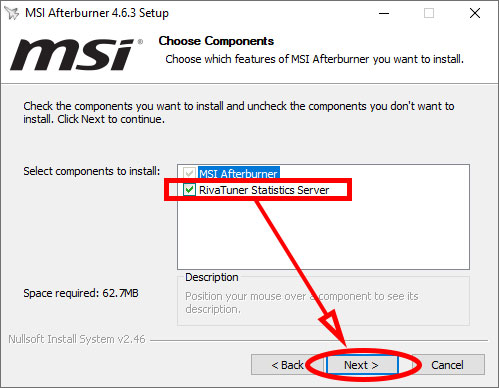
Tiếp tục nhấn Next.
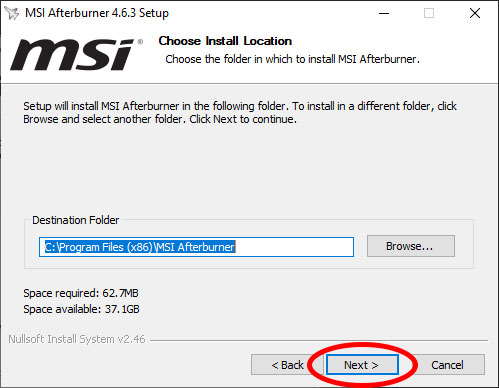
Nhấn Install để tiến hành cài đặt.
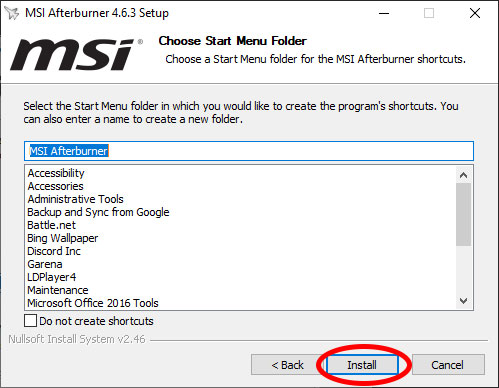
Các bạn đợi một chút để quá trình cài đặt diễn ra.
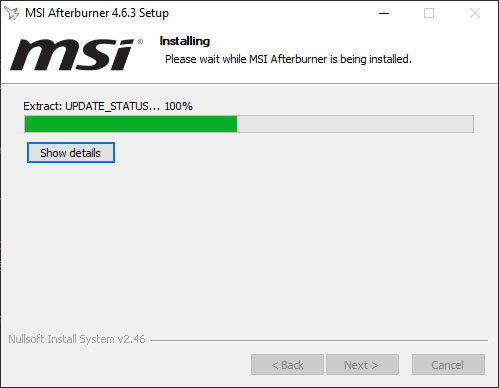
Sau khi cài đặt xong, nhấn Finish để đóng cửa sổ và mở phần mềm MSI Afterburner.
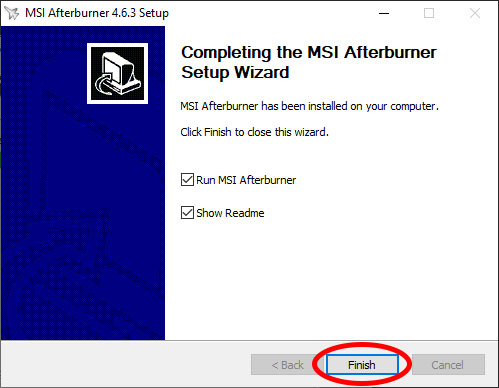
Tiếp tục lặp lại các thao tác trên để cài đặt RivaTuner Statistics Server (bắt buộc)
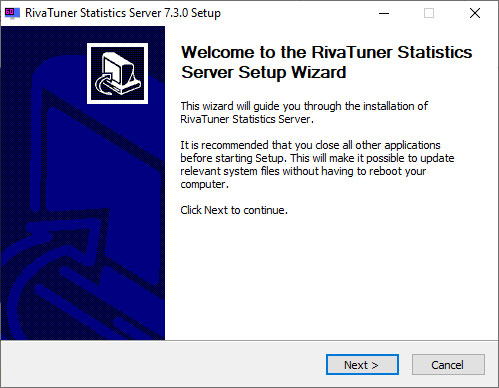
Xem FPS và các thông số khác trong game
Sau khi mở phần mềm lên, các bạn nhấn chọn nút Setting hình bánh răng để mở bảng cài đặt.
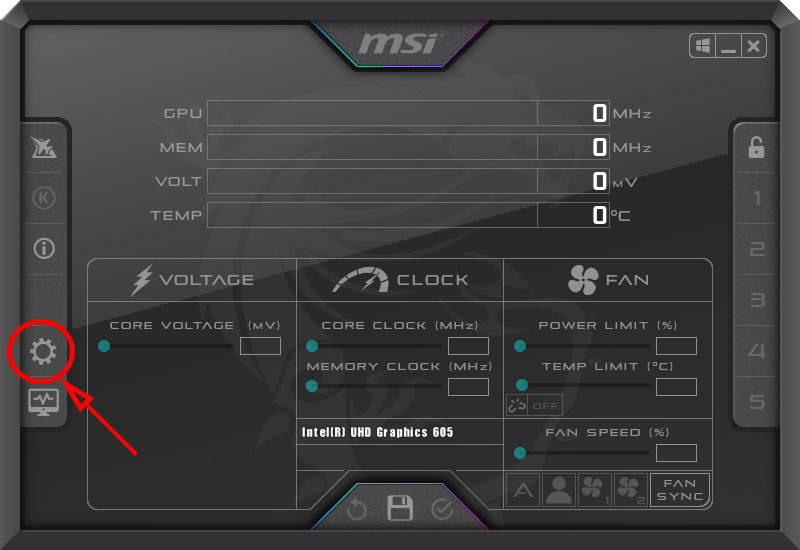
Nhấn chọn tab Monitoring sau đó tích chọn vào các dòng tính năng muốn hiển thị rồi tích tiếp vào ô Show in On-Screen Display. Lưu ý là nếu muốn hiển thị tính năng nào, hãy tích tích chọn vào đầu tính năng đó rồi lại tích tiếp vào ô Show in On-screen display. Một số tính năng hay sử dụng gồm có:
- GPU Temperature: Nhiệt độ card đồ họa
- GPU Usage: Mức độ tải của card đồ họa
- Memory usage: Dung lượng Vram của card đồ họa đang sử dụng
- Core clock: Xung nhịp card đồ họa
- Memory clock: Xung nhịp chip nhớ card đồ họa
- CPU temperature: Nhiệt độ CPU
- CPU usage: Mức độ tải (load) CPU
- CPU clock: Xung nhịp CPU
- RAM usage: Dung lượng Ram đang sử dụng
- Framerate: Chỉ số FPS trong game
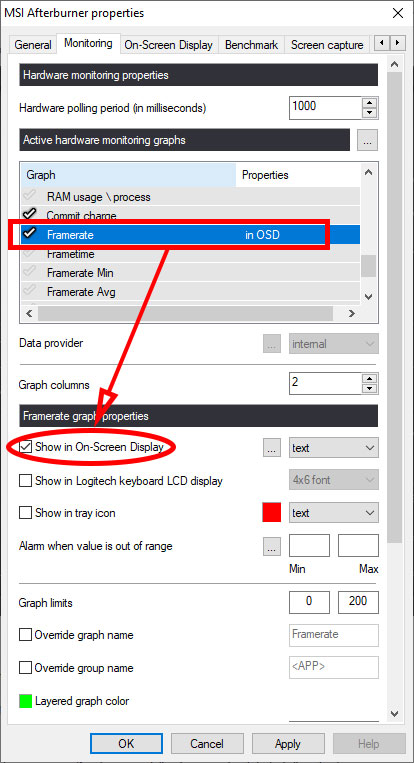
Chọn xong các bạn nhấn nút OK để lưu lại. Bây giờ, hãy mở game lên để trải nghiệm phần mềm nhé.
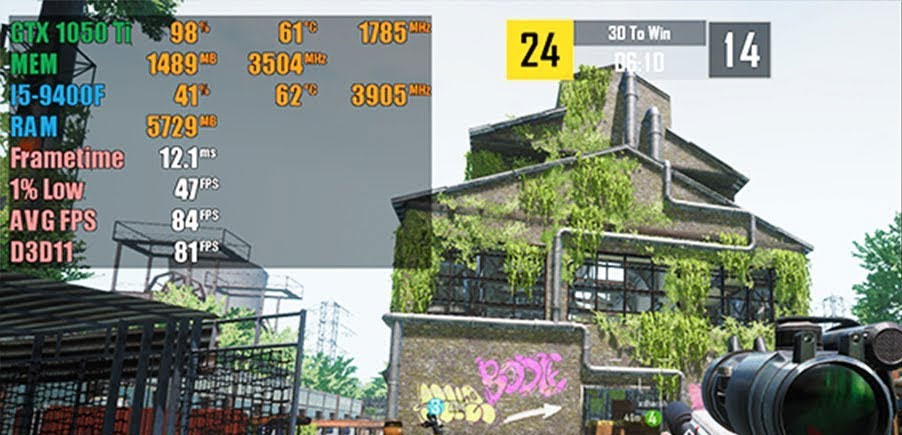
Chúc các bạn thực hiện thành công!
MSI Afterburner là một phần mềm giúp game thủ xem thông tin FPS (Frame per second) trực tiếp trong tất cả các tựa game. Không những vậy, nó còn cung cấp các thông số khác như nhiệt độ, bộ nhớ, điện năng… Hãy cùng tham khảo cách tải và cài đặt MSI Afterburner cũng như xem các thông số trong bài viết dưới đây.

Hướng dẫn xem FPS và các thông số khác trong game với MSI Afterburner
Tải và cài đặt MSI Afterburner
Đầu tiên các bạn cần tải phần mềm MSI Afterburner về máy.
Tải MSI Afterburner
Sau khi tải xong, các bạn mở file cài đặt MSI Afterburner lên. Ở bảng thông báo hiện ra nhấn nút OK.
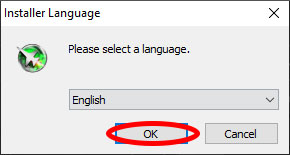
Cửa sổ cài đặt hiện ra, ta nhấn Next.
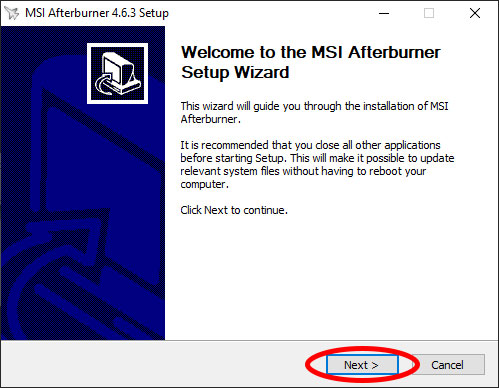
Tích chọn vào dòng I accept the terms of the License Agreement sau đó nhấn nút Next.
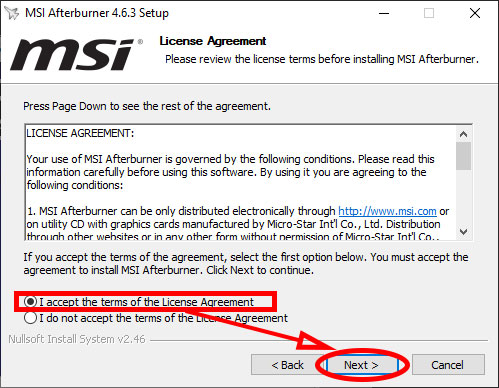
Tích chọn dòng RivaTuner Statistics Server sau đó nhấn Next.
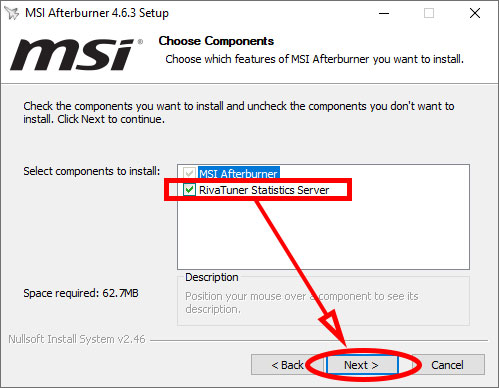
Tiếp tục nhấn Next.
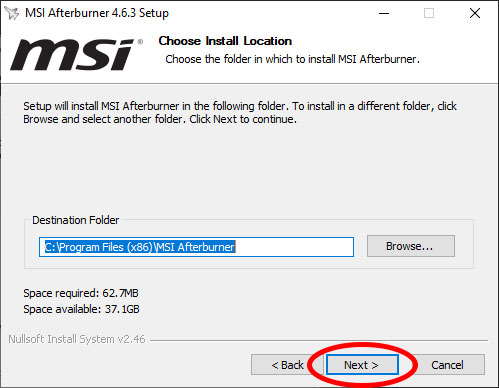
Nhấn Install để tiến hành cài đặt.
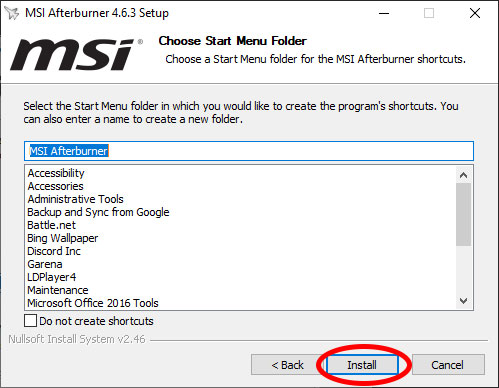
Các bạn đợi một chút để quá trình cài đặt diễn ra.
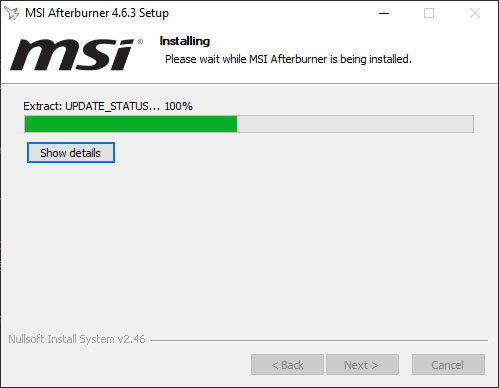
Sau khi cài đặt xong, nhấn Finish để đóng cửa sổ và mở phần mềm MSI Afterburner.
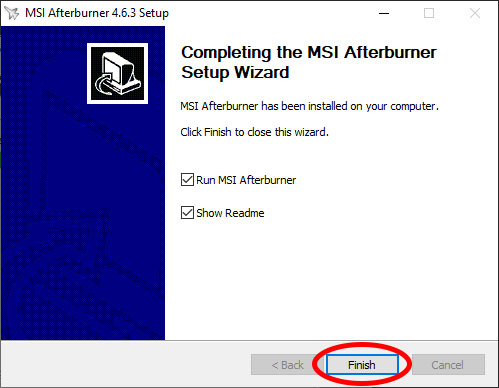
Tiếp tục lặp lại các thao tác trên để cài đặt RivaTuner Statistics Server (bắt buộc)
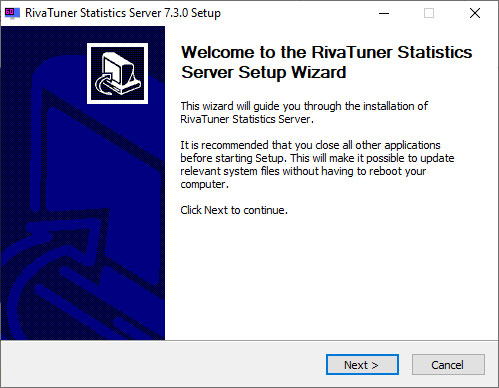
Xem FPS và các thông số khác trong game
Sau khi mở phần mềm lên, các bạn nhấn chọn nút Setting hình bánh răng để mở bảng cài đặt.
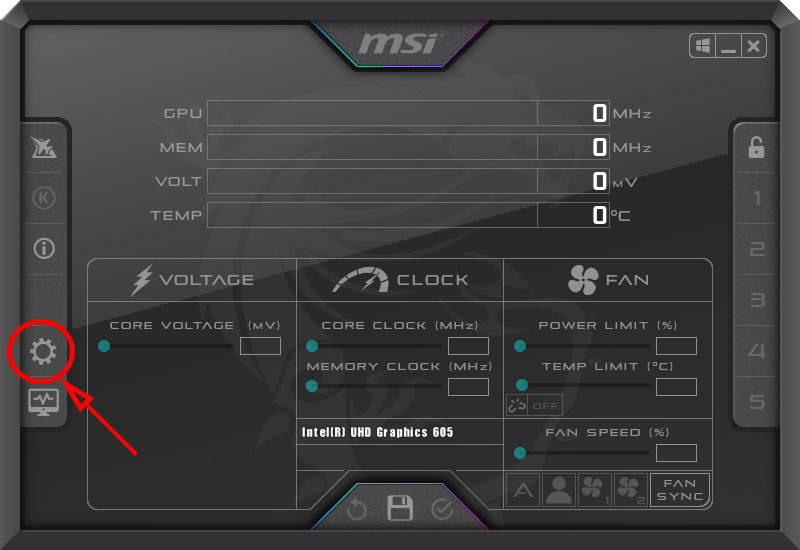
Nhấn chọn tab Monitoring sau đó tích chọn vào các dòng tính năng muốn hiển thị rồi tích tiếp vào ô Show in On-Screen Display. Lưu ý là nếu muốn hiển thị tính năng nào, hãy tích tích chọn vào đầu tính năng đó rồi lại tích tiếp vào ô Show in On-screen display. Một số tính năng hay sử dụng gồm có:
- GPU Temperature: Nhiệt độ card đồ họa
- GPU Usage: Mức độ tải của card đồ họa
- Memory usage: Dung lượng Vram của card đồ họa đang sử dụng
- Core clock: Xung nhịp card đồ họa
- Memory clock: Xung nhịp chip nhớ card đồ họa
- CPU temperature: Nhiệt độ CPU
- CPU usage: Mức độ tải (load) CPU
- CPU clock: Xung nhịp CPU
- RAM usage: Dung lượng Ram đang sử dụng
- Framerate: Chỉ số FPS trong game
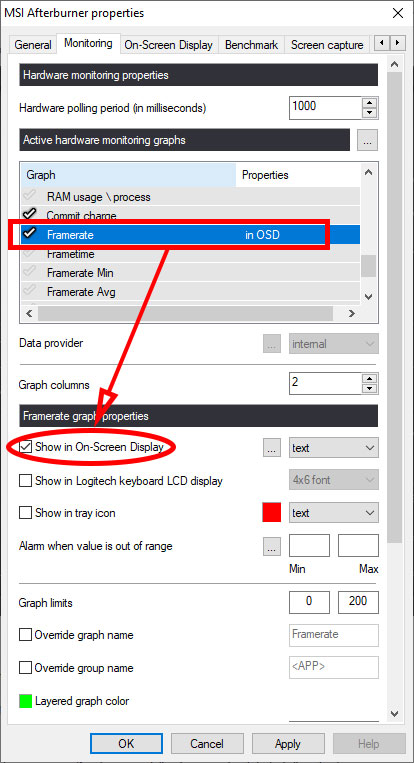
Chọn xong các bạn nhấn nút OK để lưu lại. Bây giờ, hãy mở game lên để trải nghiệm phần mềm nhé.
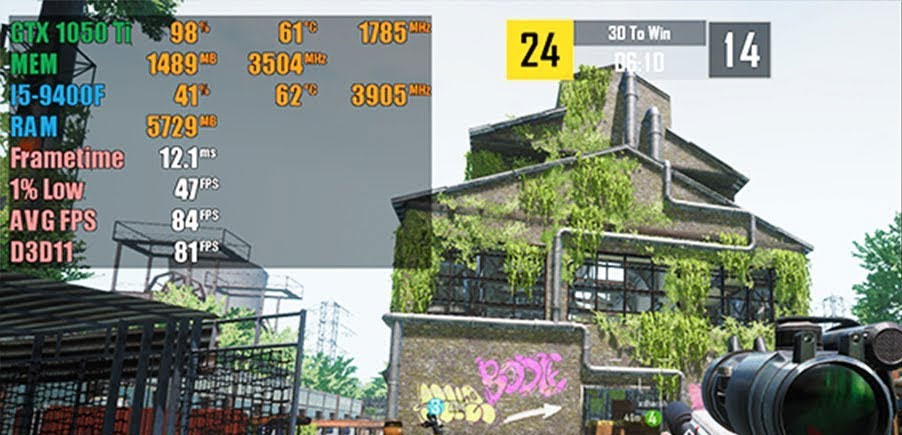
Chúc các bạn thực hiện thành công!